Soyons honnêtes - ajouter manuellement des lignes dans des feuilles de calcul est aussi passionnant que regarder de la peinture sécher. Mais voici une bonne nouvelle : les formules Google Sheets peuvent faire le travail à votre place. En tant que personne qui a passé beaucoup trop de temps à lutter avec des feuilles de calcul, je suis ravi de partager ces astuces qui vous feront passer pour un magicien des tableurs.
Pourquoi les formules sont vos nouveaux meilleurs amis
Les formules dans Google Sheets, c'est comme avoir un assistant super intelligent qui ne dort jamais. Besoin de faire la somme des dépenses ? Calculer des moyennes ? Ou même ajouter des lignes dynamiquement ? Il y a une formule pour ça.
Si les formules de base sont utiles, des outils comme Excelmatic vont encore plus loin. Imaginez décrire ce dont vous avez besoin en langage clair et voir votre feuille de calcul se mettre à jour automatiquement. C'est la magie des outils alimentés par l'IA qui complètent les fonctionnalités de Google Sheets.
Ajout de lignes basique : la fonction SOMME
Commençons simplement. Disons que vous suivez vos dépenses mensuelles :
=SOMME(B2:B4)
Cette petite merveille additionne tout de janvier à mars. Mais voici où ça devient intéressant - quand vous ajoutez les données d'avril dans B5, la somme se met à jour automatiquement. Plus besoin de recalculs manuels !
Astuce pro : Pour des ensembles de données plus importants, les plages nommées rendent vos formules plus propres et plus faciles à comprendre. Au lieu de mémoriser B2:B237, vous pourriez l'appeler "DépensesAnnuel" et utiliser :
=SOMME(DépensesAnnuel)
Passez au niveau supérieur avec ARRAYFORMULA
ARRAYFORMULA, c'est comme donner des superpouvoirs à votre feuille de calcul. Besoin d'appliquer le même calcul sur plusieurs lignes ? Cette fonction s'en charge en une seule fois.
Exemple : Calculer les ventes cumulées pour chaque produit :
=ARRAYFORMULA(SOMME.SI(A:A, A:A, B:B))
Cette formule unique remplace ce qui nécessiterait normalement des dizaines de formules individuelles. Votre futur vous remerciera d'avoir appris cette astuce.
Ajout conditionnel de lignes (parce que la vie n'est pas toujours simple)
Parfois, vous ne voulez additionner que les lignes qui répondent à certaines conditions. C'est là qu'interviennent les fonctions SI :
=SOMME.SI(B2:B10, ">100")
Cela n'additionne que les ventes supérieures à 100 $. Combinez-la avec d'autres conditions en utilisant ET/OU pour encore plus de contrôle :
=SOMME(SI((B2:B10>100)*(C2:C10="Oui"), B2:B10, 0))
Quand vous devez réellement insérer des lignes
Voici le hic - les formules Google Sheets ne peuvent pas physiquement insérer de nouvelles lignes. Mais ne paniquez pas ! Vous avez des options :
- Insertion manuelle : Clic droit et insérer (à l'ancienne mais ça marche)
- Apps Script : Écrivez un script simple pour l'automatiser
- Excelmatic : Notre outil IA peut gérer cela automatiquement pendant que vous vous concentrez sur des choses plus importantes
Pour les bricoleurs, voici un script Apps Script de base pour insérer des lignes :
function insertRow() {
var sheet = SpreadsheetApp.getActiveSheet();
sheet.insertRowBefore(5); // Insère avant la ligne 5
}
Pourquoi s'arrêter aux formules de base ?
Maîtriser ces formules vous rendra plus productif, mais il existe tout un monde de possibilités d'automatisation. Des outils comme Excelmatic peuvent :
- Générer des formules à partir de langage naturel
- Mettre à jour automatiquement vos feuilles
- Créer des tableaux de bord à partir de données brutes
- Gérer des calculs complexes avec des commandes simples
Imaginez décrire ce dont vous avez besoin ("montrez-moi le total des ventes par région pour le Q2") et l'obtenir instantanément. C'est l'avenir du travail sur tableur.
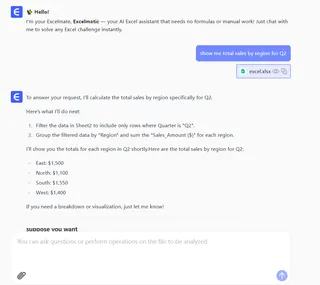
Applications dans le monde réel
Ces techniques brillent dans des scénarios quotidiens :
- Budgétisation : Somme automatique des dépenses par catégorie
- Suivi des ventes : Calcul des commissions par équipe
- Gestion de projet : Suivi des pourcentages d'achèvement des tâches
- Inventaire : Somme des niveaux de stock entre entrepôts
Le point commun ? Ils vous évitent de manipuler manuellement les données et réduisent les erreurs.
Réflexions finales
Les formules transforment Google Sheets d'une simple grille en un outil de données puissant. Que vous utilisiez des fonctions SOMME de base ou que vous plongiez dans ARRAYFORMULA, chaque nouvelle technique vous rend plus efficace.
Mais voici mon avis honnête - bien qu'apprendre des formules soit précieux, le vrai gain de productivité vient des outils qui automatisent le processus. Excelmatic représente la prochaine évolution des tableurs, où vous décrivez ce dont vous avez besoin et laissez l'IA gérer les détails techniques.
Prêt à passer au niveau supérieur avec vos tableurs ? Commencez par ces formules, mais gardez un œil sur la façon dont l'IA change la donne. Votre futur vous (et vos collègues) vous remerciera.






